整体过程分析
1. 鼠标点击,产生单击事件,鼠标设备驱动程序根据用户事件,转换成消息,并放置于WINDOWS的系统队列中
2. WINDOWS将系统队列中的消息取出,并投掷于消息对应的应用程序所属的线程队列。
3. 每个应用程序在创建时,系统都会为其创建一个消息队列,发送给应用程序的消息都存放在该消息队列中,等待被处理。 而应用程序的消息引擎
1 | MSG msg; |
2 |
3 | while(GetMessage(msg, NULL, NULL, NULL)) |
4 | { |
5 | TranslateMessage(&msg); |
6 | DispatchMessage(&msg); |
7 | } |
会不停的从自己的专属消息队列中获取消息,并进行消息的翻译和转发(TranslateMessage和DiapatchMessage)
GetMessage:从线程队列中取消息,取出后对应的消息会从队列中删除;若无消息,则阻塞
TranslateMessage:
把键盘消息转换成对应的ASCII字符内存,并重新放置于队列中,等待取出
DispatchMessage:
在注册窗口对象时,有如下代码:及设置对口的消息处理回调函数
1 | WNDCLASS wc; |
2 | ...... |
3 | wc.lpfnWndProc = (WNDPROC)WndProc; |
4 | ...... |
在窗口类的定义中,有如下代码:
1 | DECLARE_MESSAGE_MAP() |
2 | ...... |
3 | BEGIN_MESSAGE_MAP(CMsgTestDlg, CDialog) |
4 | ...... |
5 | ON_MESSAGE(WM_USER_SEND_MSG, &CMsgTestDlg::HandleSendMsg) |
6 | ON_MESSAGE(WM_USER_POST_MSG, &CMsgTestDlg::HandlePostMsg) |
7 | ...... |
8 | END_MESSAGE_MAP() |
该段代码,是的所有该类型的对话框对象共享一个消息MAP表,DispatchMessage会根据消息所属的窗口,调用回调函数WndProc,而WndProc则getMessageMap,根据消息类型,在map中进行匹配查找,找到对应的处理函数,并调用,则消息处理完毕。
鼠标点击事件产生至处理的完整流程图
问题:
1. 驱动程序如何捕捉事件,转换成消息并将其放置于系统队列中
2. 系统队列如何将消息投掷于其对应的线程队列中
3. 操作系统如何为应用程序线程创建消息队列,如何体现?
1.窗口
Windows程序是由一系列的窗口构成的,每个窗口都有自己的窗口过程,窗口过程就是一个拥有有固定 Signature 的 C函数,具体格式如下:
LRESULT CALLBACK WindowProc(HWND hwnd,
UINT uMsg,
WPARAM wParam,
LPARAM lParam
);
窗口类型:
可重叠窗口(Overlapped Window),
弹出窗口(Pop-up Window),
子窗口(Child Window)
窗口之间的关系: 父子关系,拥有关系,前后关系。
2.线程
一个进程至少拥有一个线程,称为主线程,如果一个线程创建了窗口,拥有GUI资源,那么也称该线程为GUI线程,否则就为工作线程。窗口是由线程创建的,
创建窗口的线程就拥有该窗口。这种线程拥有关系的概念对窗口有重要的意义:建立窗口的线程必须是为窗口处理所有消息的线程。为了使这个概念更加明
确具体,可以想像一个线程建立了一个窗口,然后就结束了。在这种情况下,窗口不会收到一个WM_DESTROY或WM_NCDESTROY消息,因为线程已经结束,不可
能被用来使窗口接收和处理这些消息。每个线程,如果它至少建立了一个窗口,都由系统对它分配一个消息队列。这个队列用于窗口消息的派送(dispatch)。
为了使窗口接收这些消息,线程必须有它自己的消息循环,消息循环一般如下:
MSG msg;
while( GetMessage(&msg, NULL, 0, 0) )
{
TranslateMessage (&msg);
DispatchMessage (&msg);
}
应用程序不断的从消息队列中获取消息,然后系统通过DispatchMessage函数分派消息到相应窗口的窗口过程,使得消息得到处理。当获取到WM_QUIT消息时,
GetMessage返回0,循环结束。
3.消息
消息,就是指Windows发出的一个通知,告诉应用程序某个事情发生了。例如,单击鼠标、改变窗口尺寸、按下键盘上的一个键都会使Windows发送一个消息
给应用程序,它被定义为:
typedef struct {
HWND hwnd; //窗口句柄, 发生在哪个窗口上
UINT message; //消息标识号 ( WM_MOUSEMOVE, WM_LBUTTONDOWN, ... )
WPARAM wParam; //消息参数1
LPARAM lParam; //消息参数2
DWORD time;
POINT pt;
} MSG, *PMSG;
一个消息结构体包含了该事件 所有完备信息,当应用程序收到该消息时,就可以做出相应处理了。
消息分类
<1>.队列消息和非队列消息
从消息的发送途径上看,消息分两种:队列消息和非队列消息。
队列消息送到系统消息队列,然后到线程消息队列;非队列消息直接送给目的窗口过程。
这里,对消息队列阐述如下:
Windows维护一个系统消息队列(System message queue),每个GUI线程有一个线程消息队列(Thread message queue)。鼠标、键盘事件由鼠标或键盘驱动
程序转换成输入消息并把消息放进系统消息队列,例如WM_MOUSEMOVE、WM_LBUTTONUP、WM_KEYDOWN、WM_CHAR等等。Windows每次从系统消息队列移走一个
消息,确定它是送给哪个窗口的和这个窗口是由哪个线程创建的,然后,把它放进窗口创建线程的线程消息队列。线程消息队列接收送给该线程所创建窗口
的消息。线程从消息队列取出消息,通过Windows把它送给适当的窗口过程来处理。
除了键盘、鼠标消息以外,队列消息还有WM_PAINT、WM_TIMER和WM_QUIT。这些队列消息以外的绝大多数消息是非队列消息。
<2>.系统消息和应用程序消息
从消息的来源来看,可以分为:系统定义的消息和应用程序定义的消息。
系统消息ID的范围是从0到WM_USER-1,或0X80000到0XBFFFF;应用程序消息从WM_USER(0X0400)到0X7FFF,或0XC000到0XFFFF;WM_USER到0X7FFF范围的消息
由应用程序自己使用;0XC000到0XFFFF范围的消息用来和其他应用程序通信,为了ID的唯一性,使用::RegisterWindowMessage来得到该范围的消息ID。
<3>.窗口消息,命令消息,控件通知消息
根据处理过程的不同,可以分为三类:窗口消息,命令消息,控件通知消息。
(1).窗口消息
一般以WM_开头,如WM_CREATE, WM_SIZE, WM_MOUSEMOVE等标准的Windows消息, 用于窗口相关的事件通知,窗口消息将由系统分配到该窗口的窗口过程处理。
(2).命令消息 (WM_COMMAND)
一种特殊的窗口消息,它从一个窗口发送到另一个窗口以处理来自用户的请求,通常是从子窗口发送到父窗口,例如,点击按钮时,按钮的父窗口会收到
WM_COMMAND消息,用以通知父窗口按钮被点击,经测试:子窗口向父窗口发送WM_COMMAND消息,或者称为父窗口会收到WM_COMMAND消息,操作系统并不是
通过将WM_COMMAND消息放入到父窗口的消息队列中去,而是直接调用了父窗口的窗口过程,以 WM_COMMAND 为消息标识参数(UINT uMsg),实现这个功能的
API函数正是: LRESULT DispatchMessage(const MSG *lpmsg);
(3).控件通知消息
WM_NOTIFY消息,当用户与控件交互(Edit, Button...)时,通知消息会从控件窗口发送到父窗口,这种消息的目的不是为了处理用户命令,而是为了让父窗
口能够适时的改变控件。
4.测试
<1>.测试代码:
消息循环中,将从消息队列中取出的消息逐一打印出来,
 while
(GetMessage(
&
msg, NULL,
0
,
0
))
while
(GetMessage(
&
msg, NULL,
0
,
0
)) {
{ char buf[1024];
char buf[1024]; sprintf_s(buf, 1024, "hWnd:%d uMsg: %d WParam: %d LParam: %d\n",
sprintf_s(buf, 1024, "hWnd:%d uMsg: %d WParam: %d LParam: %d\n", msg.hwnd, msg.message, msg.wParam, msg.lParam);
msg.hwnd, msg.message, msg.wParam, msg.lParam); std::cout<<buf;
std::cout<<buf; TranslateMessage(&msg);
TranslateMessage(&msg); DispatchMessage(&msg);
DispatchMessage(&msg); }
}

在窗口过程中,如果收到 WM_COMMAND 消息,就在窗口上输入来。
 LRESULT CALLBACK WndProc (HWND hwnd, UINT message, WPARAM wParam, LPARAM lParam)
LRESULT CALLBACK WndProc (HWND hwnd, UINT message, WPARAM wParam, LPARAM lParam) {
{ switch (message)
switch (message) {
{ case WM_COMMAND:
case WM_COMMAND: HDhdc = GetDC (hwnd) ;
HDhdc = GetDC (hwnd) ; SelectObject (hdc, GetStockObject (SYSTEM_FIXED_FONT)) ;
SelectObject (hdc, GetStockObject (SYSTEM_FIXED_FONT)) ; TextOut(hdc, 24 * cxChar, cyChar * (rect.bottom / cyChar - 1),
TextOut(hdc, 24 * cxChar, cyChar * (rect.bottom / cyChar - 1), szBuffer,
szBuffer, wsprintf(szBuffer, szFormat,
wsprintf(szBuffer, szFormat, TEXT ("WM_COMMAND"),
TEXT ("WM_COMMAND"), HIWORD(wParam), LOWORD(wParam),
HIWORD(wParam), LOWORD(wParam), HIWORD(lParam), LOWORD(lParam))
HIWORD(lParam), LOWORD(lParam)) );
);
 ReleaseDC (hwnd, hdc) ;
ReleaseDC (hwnd, hdc) ; ValidateRect (hwnd, &rect) ;
ValidateRect (hwnd, &rect) ; break ;
break ;








 }
}

 return DefWindowProc (hwnd, message, wParam, lParam) ;
return DefWindowProc (hwnd, message, wParam, lParam) ; }
}



<2>.运行结果
一个窗口,窗口上有一个按钮子窗口,然后还有一个控制台,输出消息循环中的每条消息,当父窗口收到 WM_COMMAND 消息时,
会在屏幕上输出。
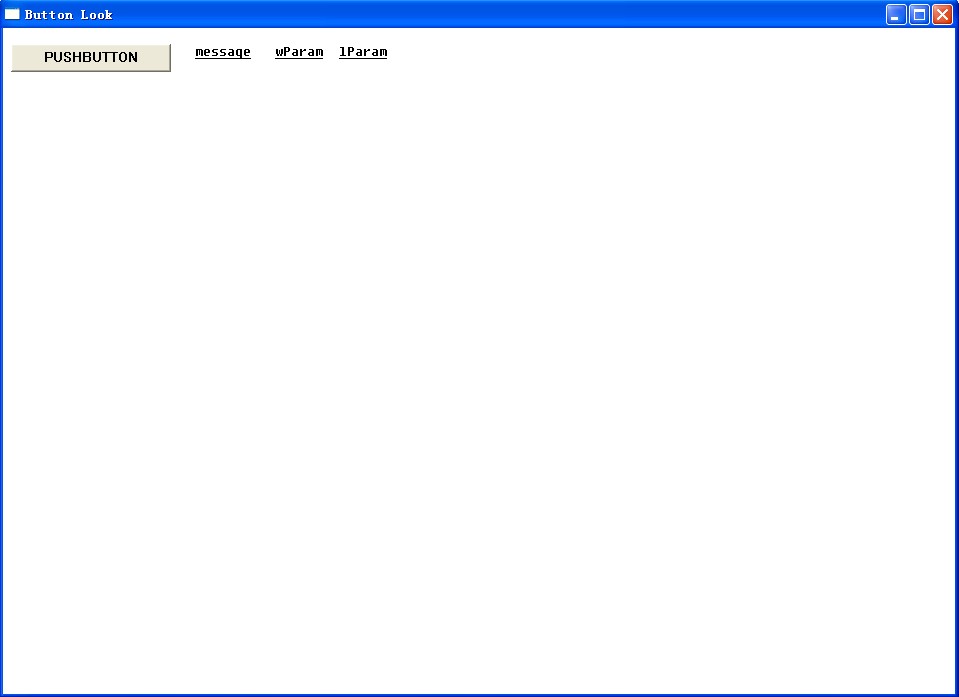
(1). 当鼠标在父窗口上移动时:
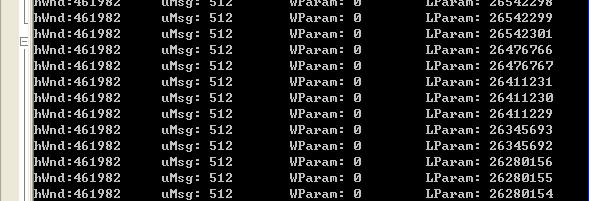
可见父窗口 hWnd: 461982,uMsg : 521 ( WM_MOUSEMOVE ),从线程消息队列中取出的。
(2). 当鼠标在按钮子窗口上移动时:
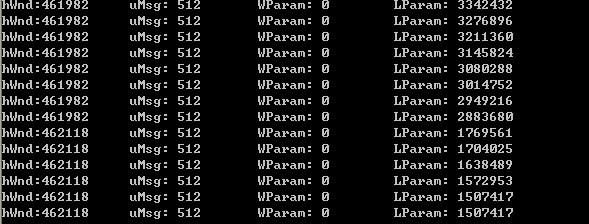
可见按钮 hWnd: 462118,uMsg : 521 ( WM_MOUSEMOVE),从线程消息队列中取出的。
(3). 当鼠标在父窗口上点击时:
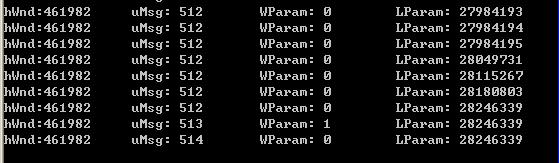
父窗口收到了 513(WM_LBUTTONDOWN), 514(WM_LBUTTONUP) 消息,从线程消息队列中取出的。
(4). 当鼠标在按钮窗口上点击时:
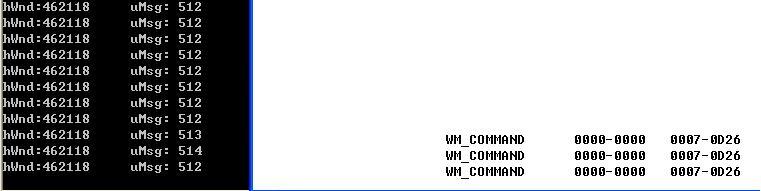
按钮窗口从线程的消息队列中取出了 513(WM_LBUTTONDOWN), 514(WM_LBUTTONUP) 消息,父窗口收到了WM_COMMAND
消息,TextOut 绘制出 WM_COMMAND 文本。
我在 WM_COMMAND 的消息处理语句处打有断点,看下图:
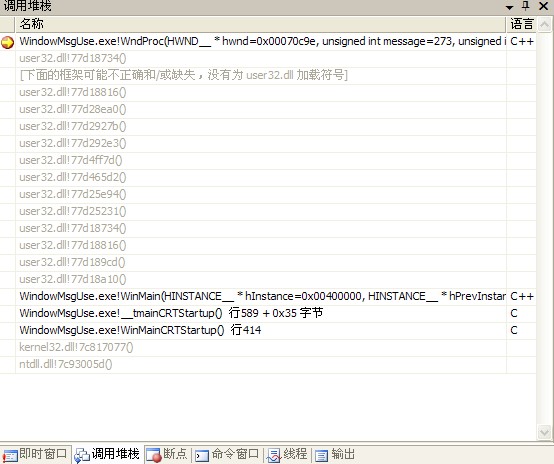
可见,窗口过程是被系统调用的,调用时系统传入的参数值为:
hwnd: 0x00070c9e,十进制就是461982,父窗口句柄;
message: 273 (WM_COMMAND)
wParam: ...
lParam: ...
具体是WinMain中的哪一个函数中最后调用了 窗口过程 WndProc 呢,见下图:

原来是在 DispatchMessage 函数中,再看看参数的值:
msg.hwnd: 0x00070d26,十进制是462118,是按钮窗口的句柄;
msg.message: 514 ( WM_LBUTTONUP )
哦~~~~,原来是操作系统在从该线程的消息队列中取出按钮的 WM_LBUTTONUP (鼠标左键释放) 消息后,调用
DispatchMessage 分派消息,DispatchMessage 会先将 WM_LBUTTONUP 消息分派到按钮的窗口过程(系统默认有),
这里的分派到按钮的窗口过程就是调用俺就的窗口过程,然后又以 按钮的父窗口的句柄为 窗口过程的第一个
参数, WM_COMMAND 为窗口过程的第二个参数 调用了 父窗口的窗口过程,也就是将 WM_COMMAND
消息分发到了父窗口,从而使父窗口得到了通知。这些,都是 Windows 来完成的,应用程序只需要在相应的窗口
过程中处理相应的消息。
从上面,我们还可以看出,WM_COMMAND 是非队列消息,直接分派到目的窗口过程,而不是放入到消息队列中,
让消息循环去取。
总结:
简而言之, 标准Windows消息发送到产生窗口,通知消息(WM_COMMAND, WM_NOTIFY)发送到父窗口,这是Windows
的标准消息处理过程,MFC对 Window API 进行了封装,有自己的一套消息处理流程, 消息顺着一条路径流动,需要
处理的对象可以添加消息响应函数处理之,对于命令消息,它有 CView , CDocument, CMainFram , CWinApp 一系列处理
节点,对于通知消息,MFC还加入一种很好的机制:消息反射,就是父窗口收到子窗口发出的通知消息后,会将此消息
发送给子窗口,先让子窗口处理,如果子窗口不处理,父窗口再处理之,这样有利于将所有消息处理代码都集成了子窗口
中,有利于控件的开发。MFC的消息处理,我不予详细讨论了,有兴趣的可以参考侯捷的<<深入浅出MFC>>。

























 233
233

 被折叠的 条评论
为什么被折叠?
被折叠的 条评论
为什么被折叠?








